Avira lässt sich nicht deinstallieren - das können Sie tun
In diesem Artikel zeigen wir Ihnen, wie Sie für die erfolgreiche Deinstallation vorgehen können.
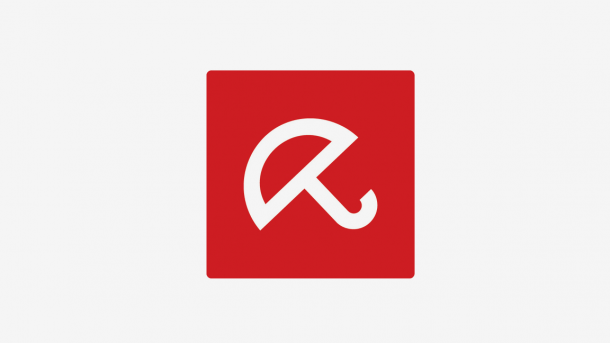
- Theresa Möckel
Sie möchten Avira unter Windows 10 entfernen, aber Ihr Vorhaben gelingt nicht? Die Sicherheitssoftware Avira ist nicht nur als Programm auf Ihrem Rechner installiert, sie hinterlässt auch sogenannte Registry-Einträge. Werden diese Einträge nicht entfernt, kann es bei der Deinstallation des Programms zu Problemen kommen. Wir zeigen Ihnen, wie Sie die Einträge entfernen können.
Bevor Sie beginnen
Stellen Sie zunächst sicher, dass Sie bei der Deinstallation von Avira korrekt vorgegangen sind. Falls das Programm nach einem Neustart trotzdem noch nicht von Ihrem PC verschwunden ist, haben wir in unserer Schritt-für-Schritt-Anleitung eine weitere Methode für die Deinstallation beschrieben. Achten Sie außerdem darauf, dass Sie eine neue Antiviren-Software heruntergeladen haben, damit Sie im Anschluss an die Deinstallation sofort das neue Programm installieren können.
In dieser Anleitung werden die Programmdateien von Avira gelöscht. Achten Sie genau darauf, dass Sie dabei die richtigen Dateien entfernen und keine Systemdateien löschen. Wir empfehlen grundsätzlich, regelmäßig Backups Ihrer Daten anzulegen - dann sind Sie auf der sicheren Seite. Wie Sie ein Backup unter Windows erstellen können, lesen Sie hier.
Avira manuell entfernen
Folgen Sie unserer Schritt-für-Schritt-Anleitung oder schauen Sie sich die Kurzanleitung an.
Avira lässt sich nicht deinstallieren (7 Bilder)

1. Schritt:
Kurzanleitung
- Führen Sie einen Neustart Ihres PCs im abgesicherten Modus durch.
- Löschen Sie alle Avira-Einträge aus den Ordnern "Programme" oder "Programme (x86)" von Ihrer PC-Festplatte.
- Öffnen Sie in der Systemsteuerung die „Explorer-Optionen“, wechseln Sie zum Reiter „Ansicht“ und aktivieren Sie „Ausgeblendete Dateien, Ordner und Laufwerke anzeigen“ sowie „Alle Ordner anzeigen“.
- Gehen Sie zu den Verzeichnissen „C:/ProgramData“, „C:/Program Files“ und „C:/Dokumente und Einstellungen/All Users/Anwendungsdaten“. Sofern vorhanden, löschen Sie daraus die Ordner mit dem Namen „Avira“.
- Deaktivieren Sie in den „Explorer-Optionen“ wieder „Ausgeblendete Dateien, Ordner und Laufwerke anzeigen“ und „Alle Ordner anzeigen“.
- Starten Sie Ihren PC neu, um den abgesicherten Modus zu verlassen.
(them)